联想笔记本电脑重装系统win10如何操作
- 分类:Win10 教程 回答于: 2022年11月30日 10:30:30
联想笔记本电脑备受很多小伙伴的青睐,但是使用的时间长了或者电脑受病毒浸入后难免也会有需要重装系统,那么联想笔记本电脑怎么重装系统win10呢?下面小编就给大家演示下联想笔记本电脑重装系统win10教程。
工具/原料:
系统版本:windows10系统
品牌型号:联想小新Air 13 Pro
软件版本:咔咔装机 v3.1.329.319+魔法猪装机工具 v3.1.329.319
方法/步骤:
方法一:通过咔咔装机重装联想笔记本电脑win10系统
1、首先在电脑上下载安装咔咔装机工具,选择在线重装系统。
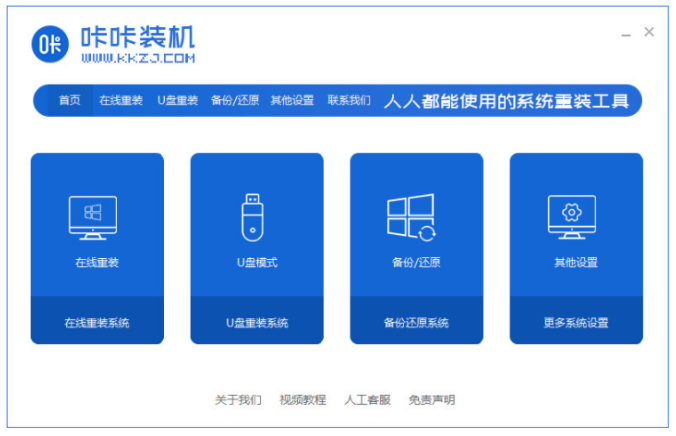
2、选择本次需要安装的系统版本,点击下一步。
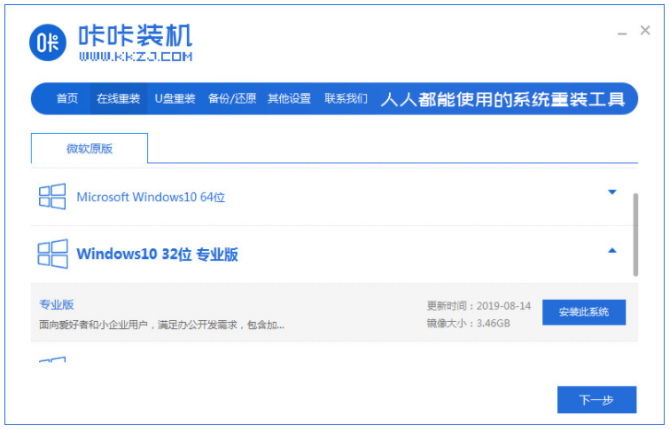
3、点击勾选我们所需要装的应用软件,接着点击下一步。
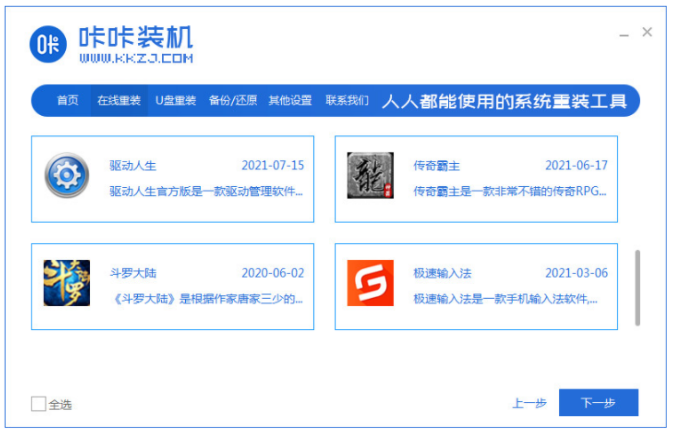
4、耐心等待系统下载镜像文件等等相关资料。
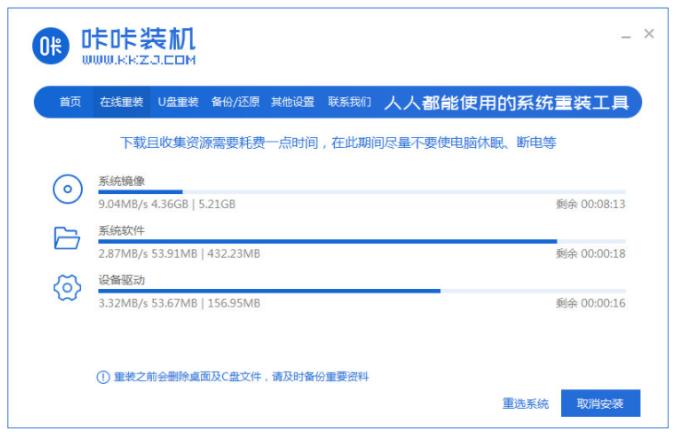
5、耐心等待系统部署环境,部署完毕之后,选择立即重启。
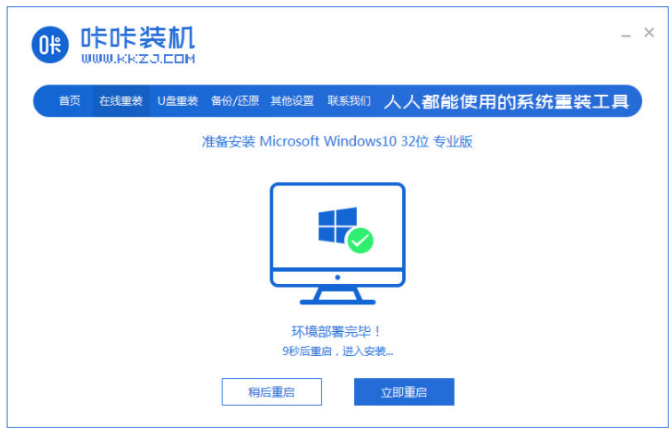
6、进入启动管理器的界面,选择第二项按回车键进入pe系统桌面。

7、耐心等待系统自动安装,引导修复工具界面在C盘前打勾,点击确定就可以啦。

8、当装机软件提示系统安装完毕后,再次选择立即重启。
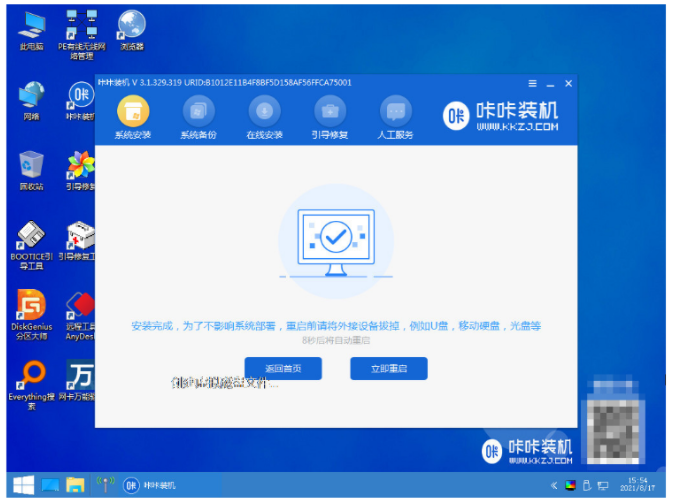
9、耐心等待系统重启结束之后进入系统桌面,即表示联想笔记本电脑重装系统win10完成。

方法二:魔法猪装机工具重装联想笔记本电脑win10系统
1、下载安装魔法猪装机工具,双击打开,选择需要重装的操作系统。
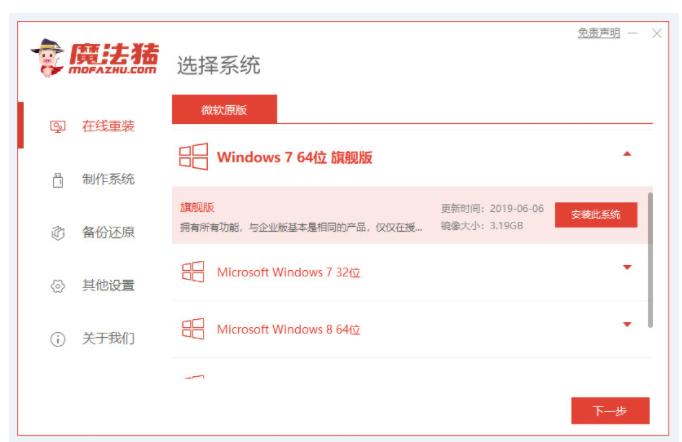
2、耐心等待自动下载系统镜像等文件。
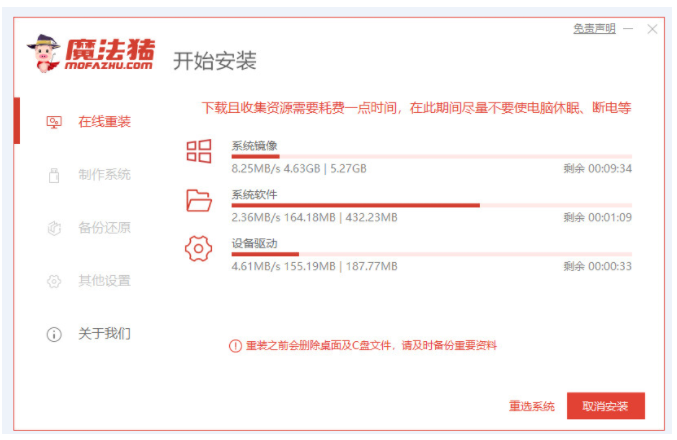
3、环境部署完成后选择重启电脑。
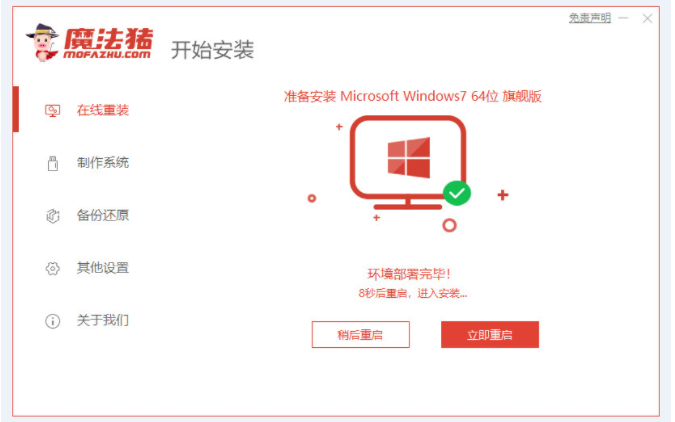
4、选择第二项按回车键进入pe系统。
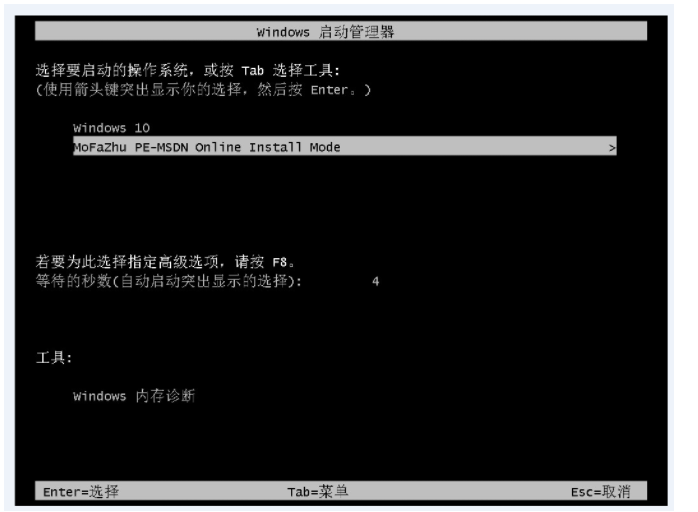
5、耐心等待系统安装完成后重启电脑。
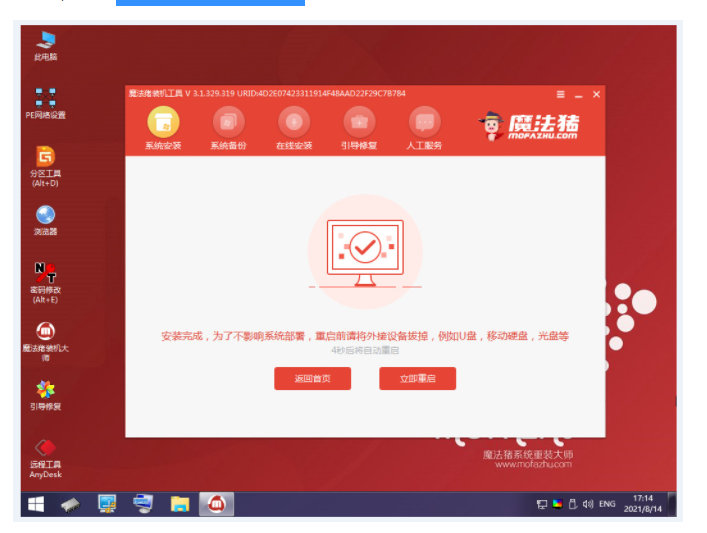
6、进入系统桌面即联想笔记本电脑重装系统win10完成。

总结:
方法一:通过咔咔装机重装联想笔记本电脑win10系统
1、下载咔咔装机工具,选择系统版本进行下一步;
2、系统下载镜像文件等等,部署完毕后重启电脑;
3、进入pe系统安装,系统安装完成后,重启电脑,直至进入系统桌面即完成。
方法二:魔法猪装机工具重装联想笔记本电脑win10系统
1、下载并安装魔法猪装机工具,选择系统。
2、耐心等待自动下载系统镜像等文件。
3、环境部署完成后选择重启电脑。
4、选择第二项按回车键进入pe系统。
5、耐心等待系统安装完成后重启电脑。
6、直至进入系统桌面即完成。
 有用
26
有用
26


 小白系统
小白系统


 1000
1000 1000
1000 1000
1000 1000
1000 1000
1000 1000
1000 1000
1000 1000
1000 1000
1000 1000
1000猜您喜欢
- win10怎么设置宽带连接,小编教你修复..2017/11/24
- win10 win+r按下没反应出不来运行菜单..2021/07/20
- win10如何打开隐藏文件夹的步骤教程..2021/12/31
- 小白一键重装win10系统专业版教程..2022/06/22
- win10密码过期进不了桌面怎么解决..2021/04/10
- win10红色警戒怎么安装mod2023/04/30
相关推荐
- win10添加打印机搜不到解决教程..2020/09/06
- 一键重装系统windows 10的方法-win10..2022/01/10
- win10输入法怎么设置2023/01/01
- win10激活失败,小编教你怎么解决Win10..2018/04/09
- 戴尔win10重装系统方法2023/03/31
- 联想小新V1000AT-ISE电脑怎么重装系统..2023/04/03

















